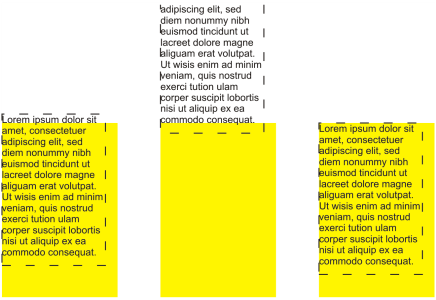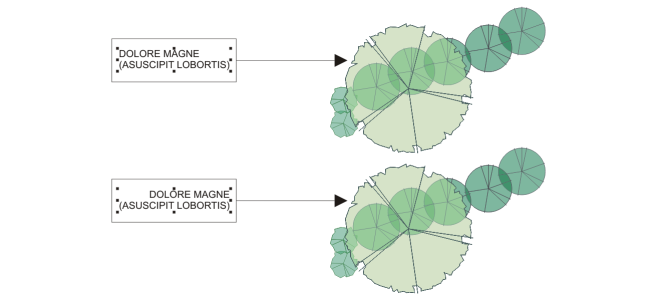Text ausrichten
In CorelDRAW können Sie Text auf unterschiedliche Weise ausrichten. Sie können Mengentext horizontal und vertikal in Bezug zu seinem Textrahmen ausrichten. Mengentext kann am Basisliniengitter ausgerichtet werden. Weitere Informationen finden Sie unter Text am Basisliniengitter ausrichten. Text kann auch an einem ausgewählten Objekt ausgerichtet werden.
Sie können ein Objekt anhand der Grundlinie der ersten Zeile, der Grundlinie der letzten Zeile oder der Kante des Textrahmens an anderen Objekten ausrichten.
Grafiktext kann horizontal, jedoch nicht vertikal ausgerichtet werden. Beim Ausrichten von Grafiktext wird das gesamte Textobjekt relativ zum Begrenzungsrahmen ausgerichtet. Wenn die Zeichen nicht horizontal verschoben wurden, führt die Option „Keine Ausrichtung" zum gleichen Ergebnis wie die Option „Linksbündig".
Grafiktext wird innerhalb des Begrenzungsrahmens ausgerichtet, der durch acht Auswahlbearbeitungspunkte (schwarze Quadrate) gekennzeichnet ist. Der Text oben ist linksbündig, der Text unten rechtsbündig ausgerichtet.
So richten Sie Text horizontal aus

1
Führen Sie einen der folgenden Schritte aus:
•
Wählen Sie mit dem Hilfsmittel
Text 
den auszurichtenden Text aus.
•
Klicken Sie mit dem Hilfsmittel
Auswahl 
auf ein Grafiktextobjekt oder einen Textrahmen, dessen Inhalt ausgerichtet werden soll.
Falls das Informationsfenster
Eigenschaften nicht geöffnet ist, klicken Sie auf
Fenster  Informationsfenster
Informationsfenster  Eigenschaften
Eigenschaften.
2
Klicken Sie im Informationsfenster
Eigenschaften auf die Schaltfläche
Absatz 
, um die Optionen für Absätze anzuzeigen.
3
Klicken Sie im Bereich
Absatz des Informationsfensters
Eigenschaften auf eine der folgenden Schaltflächen:
•
Keine horizontale Ausrichtung: Die standardmäßige Ausrichtungseinstellung wird zugewiesen.
•
Linksbündig ausrichten: Richtet den Text an der linken Seite des Textrahmens oder des Begrenzungsrahmens von Grafiktext aus.
•
Zentrieren: Zentriert den Text im Textrahmen.
•
Rechtsbündig ausrichten: Richtet den Text an der rechten Seite des Textrahmens oder des Begrenzungsrahmens von Grafiktext aus.
•
Blocksatz: Richtet den gesamten Text, mit Ausnahme der letzten Zeile, an der linken und der rechten Seite des Textrahmens aus.
•
Blocksatz erzwingen: Richtet den gesamten Text, einschließlich der letzten Zeile, an der linken und der rechten Seite des Textrahmens aus.

Sie können den Text auch horizontal ausrichten, indem Sie in der Eigenschaftsleiste auf die Schaltfläche Horizontale Ausrichtung klicken und im Listenfeld einen Ausrichtungsstil auswählen. In der Eigenschaftsleiste wird das Symbol des zurzeit ausgewählten Ausrichtungsstils angezeigt.
Sie können mehrere Absätze in einem Textrahmen ausrichten, indem Sie diese mit dem Hilfsmittel Text  auswählen und dann einen Ausrichtungsstil auswählen.
auswählen und dann einen Ausrichtungsstil auswählen.
Mengentext vertikal ausrichten

1
Klicken Sie mit dem Hilfsmittel
Auswahl 
auf einen Textrahmen.
Falls das Informationsfenster
Eigenschaften nicht geöffnet ist, klicken Sie auf
Fenster  Informationsfenster
Informationsfenster  Eigenschaften
Eigenschaften.
2
Klicken Sie im Informationsfenster
Eigenschaften auf die Schaltfläche
Rahmen 
, um die Optionen für Rahmen anzuzeigen.
3
Wählen Sie im Bereich
Rahmen des Informationsfensters
Eigenschaften im Listenfeld
Vertikale Ausrichtung eine Ausrichtungsoption aus.
So richten Sie Text an Objekten aus

1
Wählen Sie das Hilfsmittel
Auswahl 
aus, halten Sie die
Umschalttaste gedrückt, klicken Sie auf das Textobjekt und klicken Sie dann auf das
Objekt.
2
Klicken Sie auf
Objekt  Ausrichten und verteilen
Ausrichten und verteilen  Ausrichten und verteilen
Ausrichten und verteilen.
3
Klicken Sie im Bereich
Text auf eine der folgenden Schaltflächen:
•
Erste Linie 
: Verwendet die Grundlinie der ersten Textzeile zum Ausrichten der Objekte.
•
Letzte Linie 
: Verwendet die Grundlinie der letzten Textzeile zum Ausrichten der Objekte.
4
Klicken Sie im Bereich
Objekte ausrichten an auf die Schaltfläche
Aktive Objekte 
.
5
Klicken Sie im Bereich
Ausrichten auf eine der folgenden Schaltflächen, um eine Objektkante oder einen Objektmittelpunkt zum Ausrichten zu verwenden.
•
Links ausrichten 
: Zum Ausrichten der linken Kanten von Objekten
•
Mitte horizontal ausrichten 
: Zum Ausrichten der Mitte von Objekten entlang der vertikalen Achse
•
Rechts ausrichten 
: Zum Ausrichten der rechten Kanten von Objekten
•
Oben ausrichten 
: Zum Ausrichten der oberen Kanten von Objekten
•
Mitte vertikal ausrichten 
: Zum Ausrichten von Objektmitten entlang einer horizontalen Achse
•
Unten ausrichten 
: Zum Ausrichten der unteren Kanten von Objekten
Um Objekte mithilfe ihrer Umrisse auszurichten, klicken Sie auf die Schaltfläche
Umriss 
.

Wenn Sie die Textobjekte einzeln auswählen, wird das zuletzt ausgewählte Objekt zum Bezugspunkt für die Ausrichtung der anderen Objekte. Wenn Sie die Objekte vor dem Ausrichten mit einem Markierungsrahmen auswählen, wird das Objekt in der oberen linken Ecke der Auswahl verwendet.
auswählen und dann einen Ausrichtungsstil auswählen.